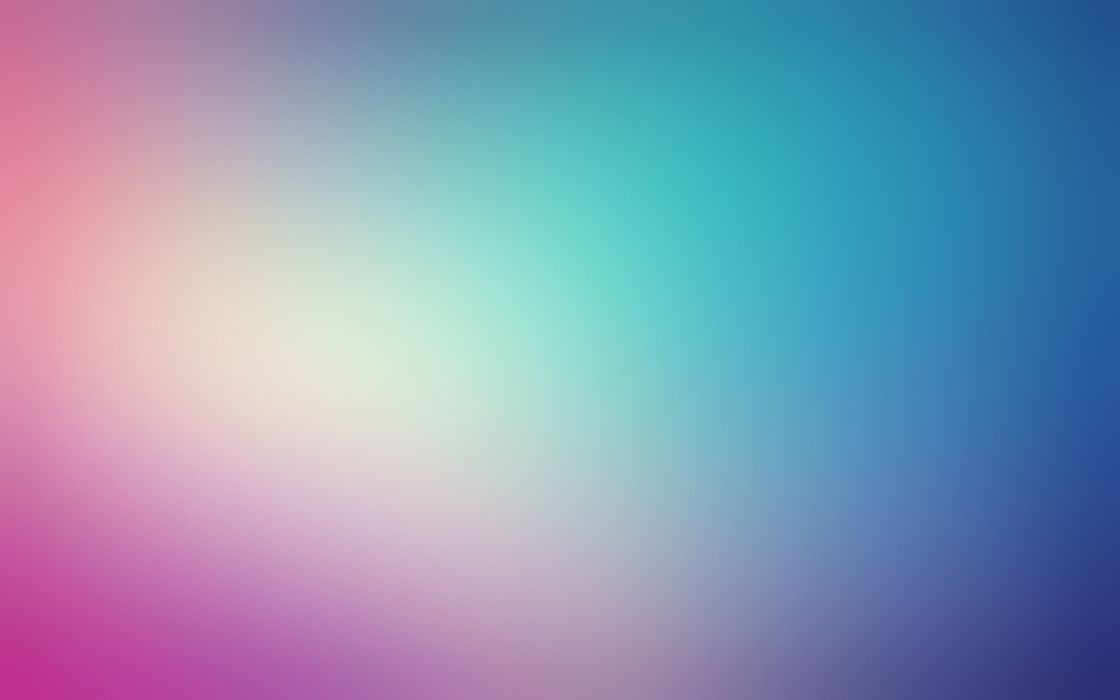
-333.jpg)
حسین حیاتی
سلام
با توجه به توضیحاتی که ارائه دادهاید، احتمالاً مشکلی در پاور سیستمتان وجود دارد. صدای بلند مشابه آژیر یا بوق پاور همراه با چراغ کوچک روشن شده نشانهای از مشکلات پاور میباشد. این مشکل ممکن است از خرابی داخلی یا عدم توانایی پاور برای تامین انرژی به کامپیوتر ناشی شده باشد. بهتر است برای تعمیر یا تعویض پاور، با یک تکنسین تخصصی مشورت کنید.
سلام
احتمالاً پیغام "detecting array" نشاندهنده مشکلی در تشخیص آرایههای هارد دیسک است. در این مورد، ممکن است به دلیل تنظیمات بایوس یا RAID، هارد دیسک شما به عنوان یک آرایه RAID تشخیص داده شده باشد. برای حل این مشکل، مراحل زیر را انجام دهید:
1- ابتدا، مطمئن شوید که هارد دیسک به درستی به مادربورد متصل شده باشد و کابلها سالم باشند.
2- به تنظیمات بایوس (BIOS) رایانه خود بروید. این کار را با فشردن یکی از کلیدهای "Delete"، "F2" یا "F10" در مرحله بوت رایانه انجام دهید.
3- در تنظیمات بایوس، به دنبال بخش مربوط به تنظیمات هارد دیسک (SATA Configuration یا Storage Configuration و مشابه) بگردید.
4- اگر هارد دیسک شما به عنوان یک آرایه RAID تشخیص داده شده است، تنظیمات RAID را از حالت RAID به حالت AHCI یا SATA تغییر دهید.
5- تغییرات را ذخیره کرده و خروج کنید.
6- سپس دوباره تلاش کنید تا ویندوز را نصب کنید.
اگر مشکل شما حل نشد، بهتر است با فروشندهای که هارد دیسک را خریداری کردهاید تماس بگیرید تا راهنمایی دقیقتری دریافت کنید.
سلام
بله، شما میتوانید از تکنیکهای مختلفی برای ترکیب صداها و تصحیح آنها استفاده کنید. یکی از راههای متداول، استفاده از نرمافزارهای ویرایش صوتی مانند Audacity یا Adobe Audition است. در این نرمافزارها میتوانید با استفاده از افکتهای مختلف، صدای سمت چپ را به سمت راست منتقل کنید تا هماهنگ شوند. به عنوان مثال، از افکت "Panning" (یا پنکردن) میتوانید صدای سمت چپ را به سمت راست منتقل کنید.
همچنین میتوانید از ابزارهای پیشرفتهتری مانند "Stereo Imaging" (تصویر سهبعدی صدا) استفاده کنید تا تنظیمات دقیقتری انجام دهید و مشکل صدا را بهبود بخشید.
لطفاً توجه داشته باشید که نیازمند کمی تلاش و آشنایی با ابزارهای ویرایش صوتی خواهید بود.
سلام
به نظر میآید که کیبردتان دارای یک خرابی یا نقص فنی است که باعث عملکرد نادرست آن شده است. بهتر است کیبرد خراب را تعویض کنید تا مشکل ایجاد شده حل شود. اگر کیبرد جدید نیز همین مشکل را داشته باشد، بهتر است با تعویض مدل یا تست کردن در سیستمهای مختلف مشکل را مورد بررسی دقیقتر قرار دهید.
سلام
به نظر میآید که مشکل مرتبط با تنظیمات نمایش و درایورهای گرافیک شما باشد. در اینجا چند مرحله را برای رفع مشکل پیشنهاد میکنم:
1- **بررسی درایورهای گرافیک:** ابتدا مطمئن شوید که درایورهای گرافیک کارت شما بهروز و صحیح نصب شدهاند. به وبسایت تولیدکننده کارت گرافیک یا کارت مادربرد مراجعه کرده و آخرین نسخه درایورهای گرافیک را دانلود و نصب کنید.
2- **تنظیمات نمایش گسترده (Extended Display):** در تنظیمات نمایش ویندوز، به بخش "تنظیمات صفحهنمایش" بروید و از حالت "گسترده" برای دومین مانیتور استفاده کنید. این اقدام باید به شما اجازه دهد تا محتوای متفاوتی را در هر مانیتور مشاهده کنید.
3- **تنظیمات کارت گرافیک:** اگر کارت گرافیک شما دارای نرمافزار تنظیمات خاصی است، آن را بررسی کنید. ممکن است بخشی برای تنظیم نمایش چندگانه وجود داشته باشد که باید تنظیمات را بهطور مشخص تغییر دهید.
4- **کابلها و پورتها:** اطمینان حاصل کنید که کابلها به درستی و بهطور محکم به مانیتورها و پورتهای کیس متصل شدهاند. همچنین، اطمینان حاصل کنید که کابلها و پورتها بهخوبی کار میکنند.
5- **تست با کارت گرافیک دیگر:** اگر امکان دارد، از یک کارت گرافیک دیگر با پورتهای متفاوت استفاده کنید تا مشکل از خود کارت گرافیک نباشد.
6- **بازنگری مجدد تنظیمات ویندوز:** در بعضی موارد، تنظیمات ویندوز ممکن است بهطور تصادفی تغییر کنند و مشکلاتی ایجاد کنند. یک بازنگری از تنظیمات ویندوز میتواند به رفع مشکل کمک کند.
سلام، ممکن است مشکلی در مموری کارت شما وجود داشته باشد. در این صورت، میتوانید تلاش کنید:
1. ابتدا مموری کارت را از گوشی خارج کنید و دوباره وارد کنید، سپس دستگاه را ریست کنید و مجدداً تلاش کنید.
2. اگر ممکن است از طریق یک رایانه دیگر، مموری کارت را فرمت کنید و سپس مجدداً به گوشی خود برگردانید.
3. اگر همچنان مشکل پابرجاست، ممکن است مموری کارت خراب شده باشد و نیاز به تعویض آن داشته باشید.
در صورتی که همچنان مشکل دارید، بهترین انتخاب این است که به نمایندگی مراجعه کرده و از خدمات گارانتی استفاده نمایید. امیدوارم مشکل شما به زودی حل شود و از گوشی خود بهرهمند شوید.
با تشکر از شما برای تعریف از سایت ما!
سلام
به نظر میرسد مشکلی با دمای SSD شما وجود دارد. در اینجا چند راهکار برای کاهش دمای SSD شما را بررسی خواهم کرد:
1- بررسی تهویه: اطمینان حاصل کنید که سیستم شما در یک محیط خنک و تهویهی مناسب قرار دارد. اطمینان حاصل کنید که هوا به طور مناسب در داخل کیس جریان دارد و هیت سیستم کاهش یابد.
2- جابهجایی SSD: در صورتی که SSD در محلی قرار دارد که نزدیک به منابع حرارتی مثل کارت گرافیک قرار دارد، ممکن است دمای آن بیشتر از حد نرمال شود. سعی کنید SSD را به یک مکان دیگر در کیس جابهجا کنید تا به محیط خنکتری منتقل شود.
3- استفاده از کیس با تهویه مناسب: اگر کیس شما قدیمی است و تهویه خوبی ندارد، در نظر بگیرید یک کیس با تهویه بهتر تهیه کنید. کیسهای جدید با فنهای بیشتر و دستهبندیهای تهویه مناسب میتوانند دمای کلی سیستم را کاهش دهند.
4- بررسی درایور SSD: اطمینان حاصل کنید که درایورهای SSD بهروز و نصب شدهاند. بعضی اوقات، مشکلات نرمافزاری میتوانند دمای SSD را بالا ببرند. به وبسایت سازنده SSD مراجعه کنید و از وجود درایورهای بهروز اطمینان حاصل کنید.
5- مشکل فیزیکی: در صورتی که با اجرای مراحل فوق همچنان SSD داغ میشود، ممکن است مشکل فیزیکی در SSD وجود داشته باشد. در این صورت، بهتر است با تولیدکننده SSD تماس بگیرید و مشکل را گزارش کنید و راهنماییهای بیشتری دریافت کنید.
لطفاً توجه داشته باشید که SSDها در مقایسه با برخی قطعات سختافزاری دیگر معمولاً حرارت کمتری تولید میکنند و حداکثر دمای کاری آنها نیز معمولاً بالا نیست.
مدیر وب سایت پیشگامیت ، برنامه نویس و علاقه مند به تکنولوژی و آموزش های روز


سلام
متأسفانه، در اینجا نمیتوانم به شما راهحل قطعیای بدهم، زیرا مشکل نصب برنامه در گوشی شما ممکن است از عوامل مختلفی ناشی شده باشد و ممکن است مشکلات داخلی در گوشی یا تنظیمات خاصی باشد که نیاز به دستکاری توسط تکنسینهای متخصص دارد.
با این حال، توصیه میشود که مراحل زیر را امتحان کنید:
اطمینان حاصل کنید که مقدار کافی فضای آزاد در حافظه دستگاه دارید تا برنامه جدید نصب شود.
اطمینان حاصل کنید که سیستم عامل گوشی به آخرین نسخه بهروزرسانی شده باشد.
به تنظیمات > برنامهها > مدیر برنامهها بروید و برای برنامههای مختلف گزینه "پاک کردن حافظه ذخیرهسازی پنهان" را انتخاب کنید.
ممکن است اتصال اینترنت شما مشکل داشته باشد. میتوانید به شبکه دیگری متصل شوید یا از اتصال Wi-Fi به اینترنت تا شبکه دادهها تغییر دهید.
این کار آخرین راه حل است. پیش از انجام این کار حتماً تمام دادههای مهم خود را پشتیبانگیری کنید. به تنظیمات > بازنشانی > بازنشانی داده کارخانه بروید. این کار تنظیمات و اطلاعات شما را به حالت پیشفرض بازنشانی میکند.
لطفاً به یاد داشته باشید که دستکاری تنظیمات پیچیدهای ممکن است مشکلات جدیدی ایجاد کند.
چرا اینشات مود شده نصب نمیشه؟!